Sau một thời gian sử dụng CAD mượt mà bỗng dưng một ngày đẹp trời Autocad bị giật, bị lag, bị treo,… Gây khó chịu và ảnh hưởng rất nhiều đến năng suất trong công việc, trong quá trình thiết kế.
Bạn đang xem: Khắc Phục Autocad Bị Giật Khi Vẽ Cad 2007 Bị Giật Lag
Vậy làm sao để khắc phục tình trạng autocad bị giật, autocad bị lag? Tất cả sẽ được chia sẻ qua bài viết dưới đây. Theo dõi cùng tnmthcm.edu.vn nhé!
Phần mềm autocad yêu cầu máy tính cần có cấu hình cài đặt phù hợp để tránh trường hợp không thể cài đặt AutoCAD trên máy tính, hoặc xảy ra một số lỗi khác. Hiện tượng giật, lag trên AutoCAD không phải hiếm gặp và có thể xảy ra ở bất kỳ máy tính cài đặt nào, kể cả ở máy tính đủ cấu hình để cài đặt AutoCAD.
Nguyên nhân chủ yếu dẫn đến việc autocad bị giật, bị lag như sau:
Driver của card đồ hoạ đã lỗi thờiTệp tin của autocad bị lỗiKết nối internet bị mất hoặc chập chờnCấu hình sai thiết lập đồ hoạ trên máy tínhMở quá nhiều cửa sổ ứng dụng dẫn đến quá tải CPU & RAM.Xung đột với ứng dụng nào đó mới cài đặtKhi autocad bị lag sẽ gây khó chịu cho người dùng, dẫn đến ảnh hưởng lớn đến khả năng tư duy sáng tạo cũng như tiến độ công việc của mình. Dưới đây là một số cách để bạn khắc phục lỗi giật lag trên AutoCAD.
2.1 Đổi hiệu ứng viền cho vùng chọn
Có thể việc sử dụng hiệu ứng viền của vùng chọn sẽ khiến phần mềm giật hoặc lag hơn do phải xử lý hiệu ứng. Chúng ta có thể đổi sang kiểu đường kẻ đứt để có thể tăng tốc quá trình xử lý.
Tại giao diện của phần mềm bạn click chuột vào biểu tượng chữ A rồi chọn Options. Hiển thị giao diện mới nhấn vào mục Selection và chọn Visual Effect Settings.
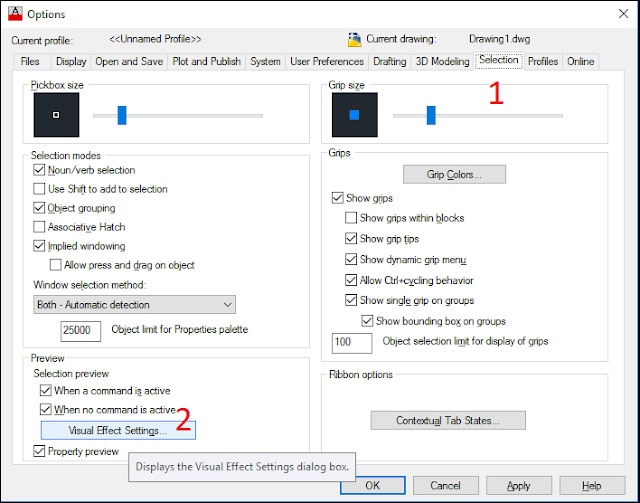
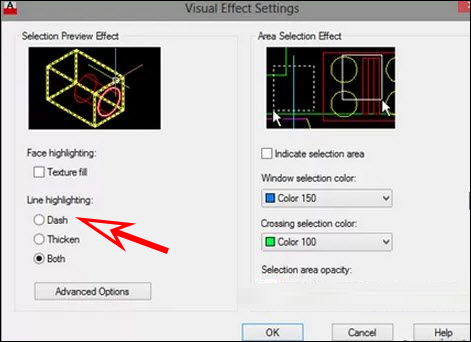
2.2 Sử dụng tính năng tăng tốc phần cứng
Trong giao diện bạnnhập lệnh 3DCONFIG tại Commandvà ấn Enter để truy cập. Sau đó trong giao diện mới nhấn vàoManual Tune.
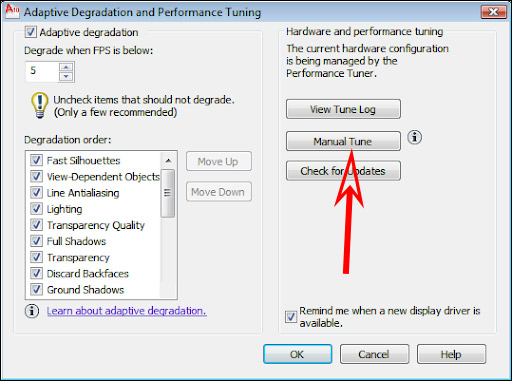
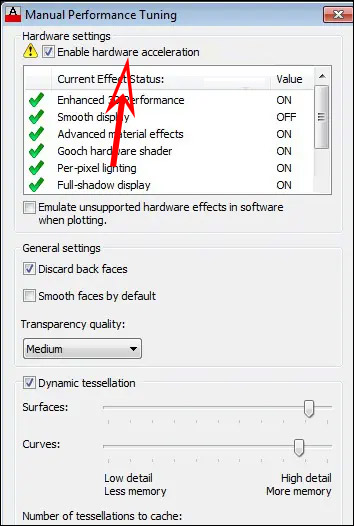
2.3 Tăng tốc AutoCAD trên Windows 10
Chúng ta cũng có thể sử dụng tính năngtăng tốc đồ họa trên Windows 10để tăng tốc phần mềm AutoCAD.
Bạn nhấn tổ hợp phím Windows + I để mở giao diện Settings trên máy tính rồi chọn mục Gaming. Tiếp đến nhấn vào Game mode > Graphics settings.
Xem thêm: Giá Hệ Thống Phun Sương Làm Mát Bao Nhiêu Tiền? Hệ Thống Phun Sương Bao Nhiêu Tiền Hiện Nay
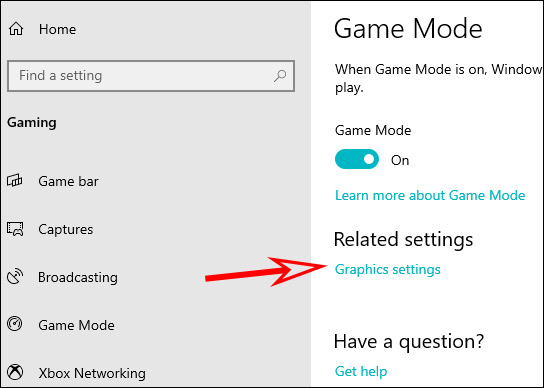
Sau đó trong giao diện nhấn nút Browse rồi chọn file acad trong thư mục AutoCAD rồi nhấn Add. Sau đó nhấn Options bên dưới.
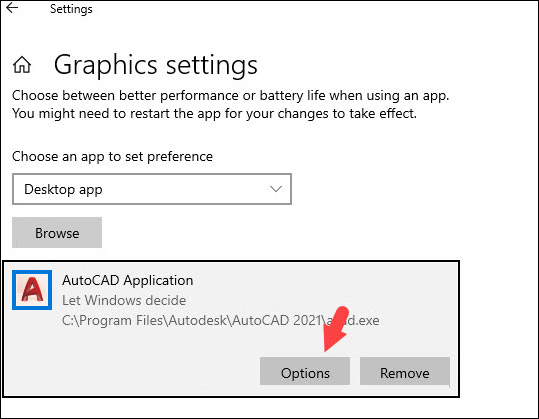
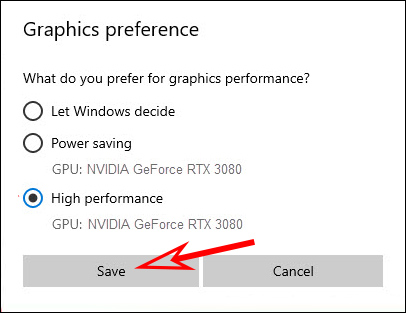
4. Giảm dung lượng file CAD
Khi bạn giảm dung lượng file CAD thì sẽ làm tăng tốc quá trình mở file CAD và quá trình xử lý khi thực hiện thao tác trên phần mềm.
Ngoài ra việc giảm dung lượng file Cad còn để việc chia sẻ file hay thậm chí lưu trữ file cũng đơn giản hơn.
Việc giảm dung lượng file cad rất đơn giản là chỉ sử dụng các lệnh trong AutoCAD.
Bước 1
Trước hết chúng ta nhập lệnh audit trong giao diện của phần mềm AutoCAD và nhấn Enter
Bước 2
Khi màn hình hiển thị thông báo Fix any errors detected?, bạn nhấn Y rồi nhấn Enter để khắc phục lỗi nếu có sau khi nhập lệnh trên phần mềm thiết kế.
Tiếp đến người dùng nhập lệnh dxfout để lưu file cad mới dưới dạng DXF. Khi đó hiển thị giao diện thư mục trên máy tính để bạn lưu file DXF, chọn thư mục lưu file mới rồi nhấn Save để lưu lại file mới.
Tiếp tục quay trở lại giao diện làm việc trên AutoCAD, người dùng mở file DXF mới lưu ở bước trên rồi nhập lệnh pu và nhấn Enter để thực thi lệnh.
Một hộp thoại hiển thị, bạn nhấn nút Purge All để lưu lại các thiết lập là xong. Kết quả cuối cùng khi bạn so sánh sẽ thấy file Cad gốc đã được giảm dung lượng khi chúng ta tạo 1 file DXF mới với dung lượng nhỏ hơn file thiết kế gốc.








